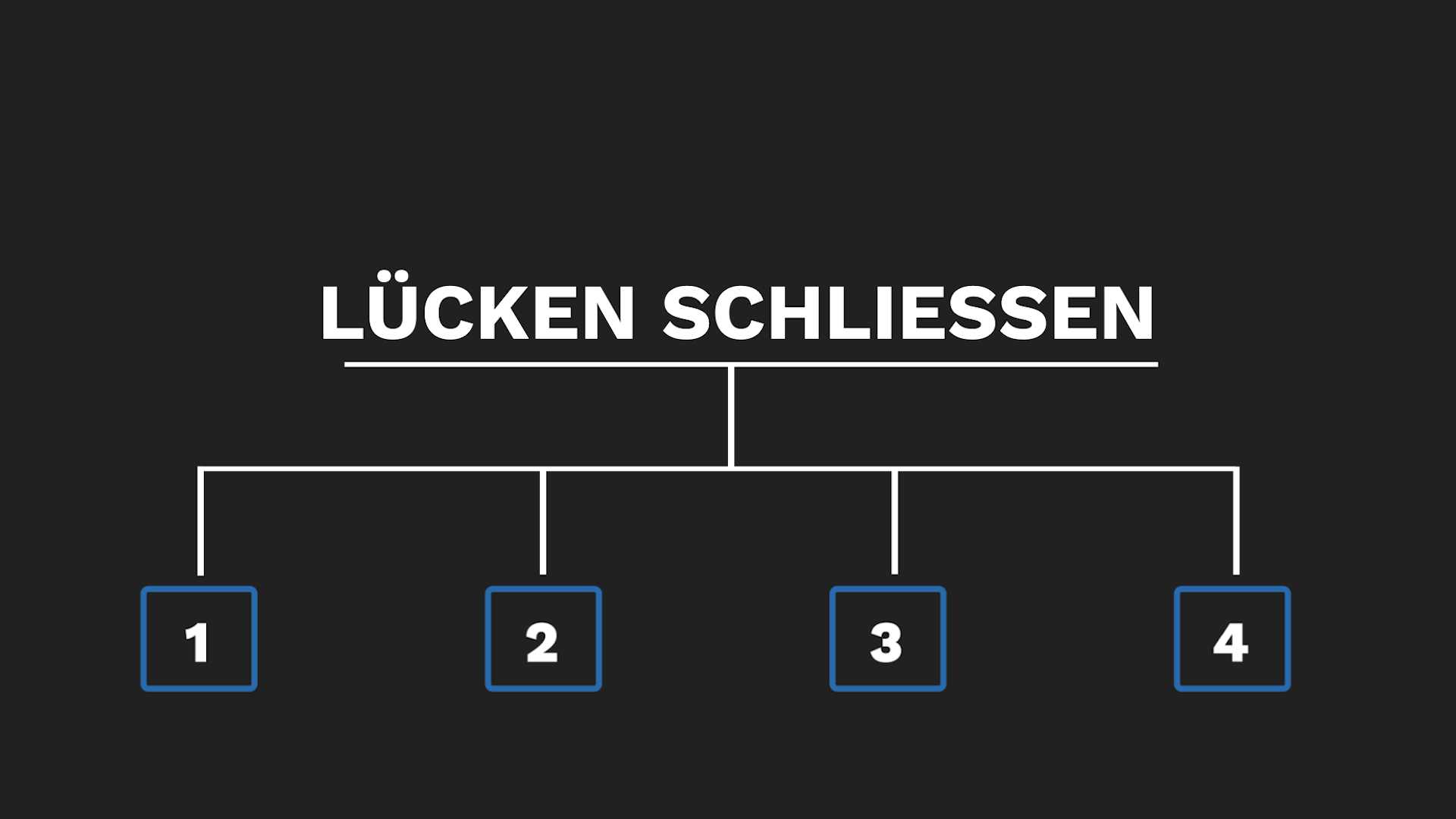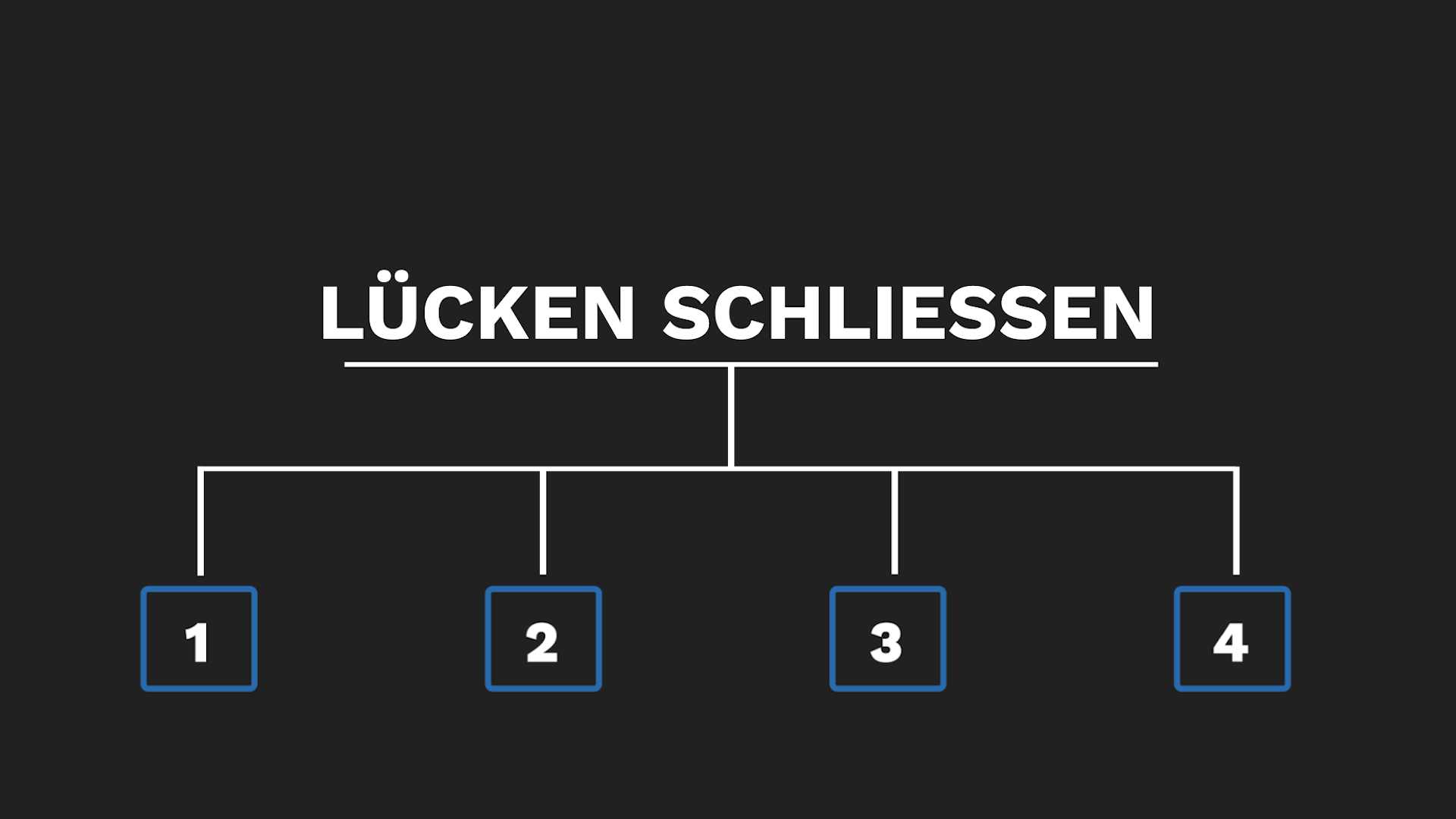Meiner Meinung nach die schnellste und effektivste Lösung um Lücken jeglicher Art zu löschen.
Unter “Sequenz -> Lücke” schließen kann man entweder alle Lücken in der Timeline oder, wenn man vorher eine Auswahl getroffen hat, eine bestimmte Anzahl an Lücken löschen.
Der große Vorteil bei dieser Methode ist ganz klar, dass man diese Aktion einem Tastendruck unterordnen kann und somit massiv die Effektivität erhöhen kann.
Ich habe es persönlich unter “shift + n” abgespeichert, aber da kann jeder seine eigenen Shortcuts erstellen.
Wenn diese Methode einmal in Fleisch und Blut übergegangen ist, denkt man gar nicht mehr daran und wird somit nicht aus seinem Workflow gerissen um irgendwelche freien Stellen in der Timeline zu schließen.
Ich hoffe ich konnte euch mit dieser Übersicht ein klein wenig helfen um kleine Stolpersteine im Edit-Workflow zu beseitigen.
Demnächst folgt noch ein gesonderter Artikel über die Keyboard Only Methode.